Подключите respond.io для создания и разблокировки возможностей через тысячи интеграций.
Вы можете интегрировать контактную информацию с платформы respond.io в тысячи CRM, поставщиков электронной почты, CMS, инструментов аналитики, рекламы и многое другое. Пусть'с быстро взглянут на эту интеграцию.
Чтобы начать работу с respond.io - сделайте интеграцию, вам потребуется следующее:
Аккаунт respond.io
Сделать аккаунт
Для большинства сценариев (то же самое, что и Zapier), вам нужно использовать идентификатор контакта, либо электронной почты, либо номер телефона. Если вы дон't записи электронной почты или номера телефона контакта в ответе. , вы не можете завершить сценарий.
Есть два способа создания сценариев:
Шаблоны - это заранее определенные сценарии, которые можно расширить и настроить для создания сценариев. Мы создали несколько шаблонов, соединяющих respond.io с некоторыми популярными CRM-и коммерческими платформами. Затем вы можете поделиться ими с друзьями и коллегами.
Чтобы использовать шаблон сценариев, выполните следующие действия:
Шаг 1: Войти в respond.io > перейти к Параметры модуля > нажмите Интеграции.
Шаг 2: нажмите Edit рядом с опцией Make > выберите шаблон из списка.
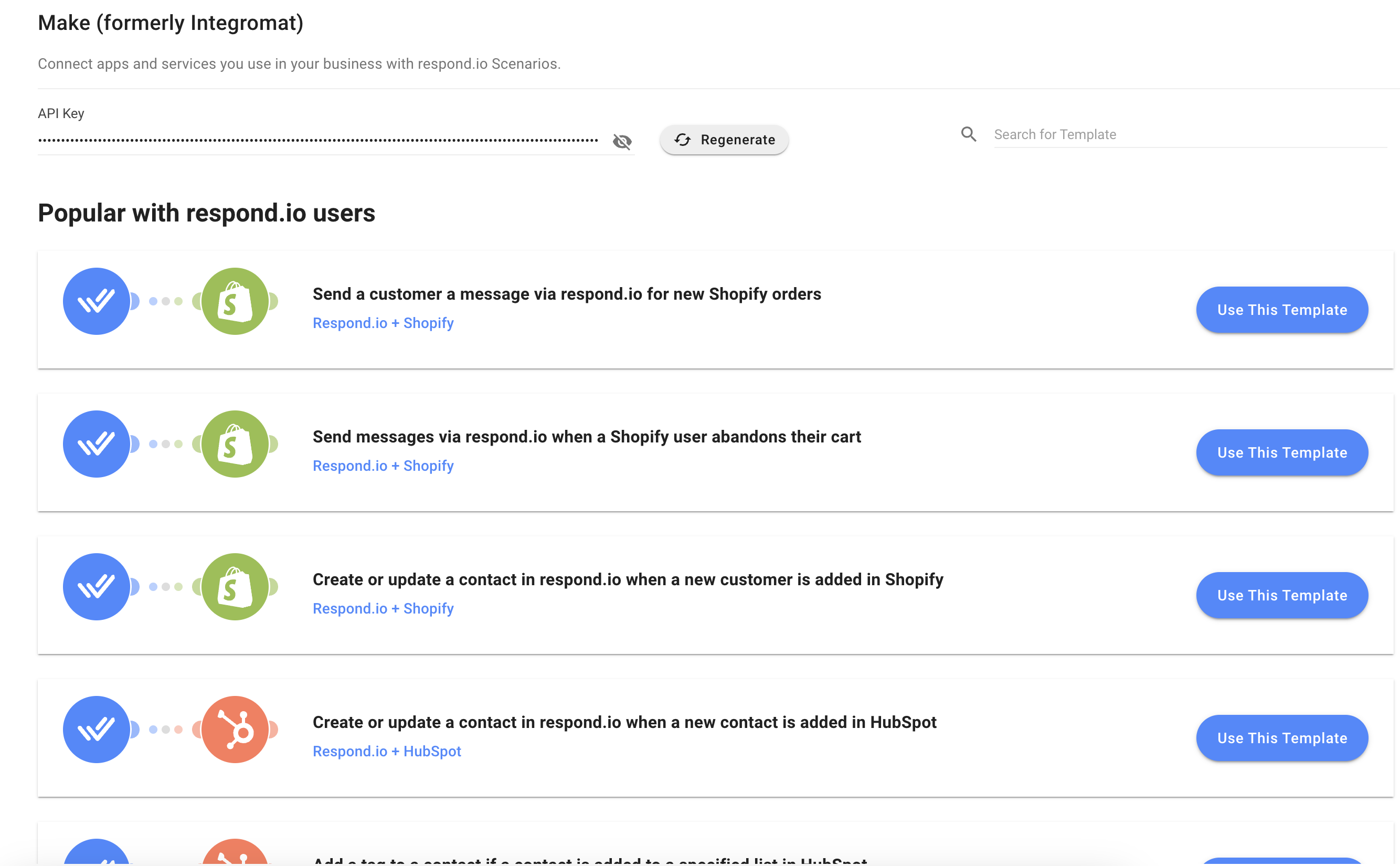
Чтобы создать сценарий с нуля, выполните следующие действия:
Шаг 1: от вашего Make account, нажмите Сценарий в левом меню > нажмите + Создать новый сценарий.
Шаг 2: Наша интеграция с Make требует использования 3 модулей: Триггеров, Действия и Поиск.
Основная разница между Make и Zapier заключается в том, что модуль действий в Make также может быть использован в начале сценария. Это означает, что весь сценарий может быть запущен без триггера. Сценарий также может иметь неограниченное количество модулей Действий или Поисков . Узнайте больше о модулях здесь.
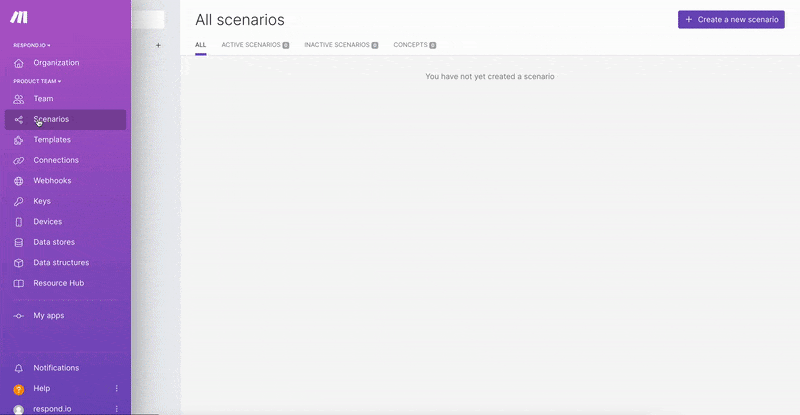
Выберите приложение-триггер или действие:Сценарий будет запущен событием, которое происходит или произошло в этом приложении. Если вы используете response.io в качестве триггера, нажмите на большой знак «плюс» > найдите response.io в строке поиска > выберите приложение Respond.io.
Выберите событие:Это будет событие, которое происходит или произошло в выбранном приложении, которое запускает сценарий.
Полный список событий-триггеров, доступных для response.io, можно просмотреть здесь.
Выберите или подключите учетную запись приложения:Выберите или подключите конкретную учетную запись приложения для использования в триггере или действии сценария.
Чтобы подключить response.io в Make,следуйте инструкциям здесь.
Настройте и протестируйте ваш триггер:Настройте параметры в соответствии с вашими потребностями и протестируйте ваш триггер, чтобы убедиться, что он тянет в правильных данных.
Узнайте больше обнастройке триггера сценария или действия здесь.
Шаг 3: выполните следующие шаги, чтобы добавить и настроить модуль Действия:
Выберите ваше приложение действия:Сценарий будет выполнять действие в этом приложении, когда он срабатывается. Чтобы использовать respond.io для этого действия, нажмите + добавить еще один модуль > поиск respond.io в строке поиска > выберите приложение Respond.io.
Выберите ваше событие:Это будет событие, которое сценарий будет выполнять в выбранном приложении, когда приложение триггера посылает данные приложению действий для продолжения.
Полный список событий действия, доступных для response.io, можно просмотреть здесь.
Выберите или подключите учетную запись приложения:для подключения respond.io к Make, следуйте инструкциям здесь.
Настройка и проверка модуля действий: Настройте данные, которые вы хотите отправить в действие приложению, и проверите, работает ли он'сек.
Узнайте больше обнастройке вашего сценария здесь.
Шаг 4: Когда ваш сценарий готов, вы можете сделать следующее:
Запланируйте ваш сценарий для запуска: Запланируйте интервал времени, в котором сценарий должен выполняться, нажав Настройки планировки и внеся желаемые изменения.
Заметьте, что сразу запускать могут только модули, которые являются мгновенными триггерами.
Переименовать сценарий: Если требуется, переименуйте сценарий, нажав на название сценария's в левом верхнем углу.
Активировать сценарий: Выйдите из редактора сценариев, нажимая значок стрелки в верхнем левом углу > переключить переключатель на ON.
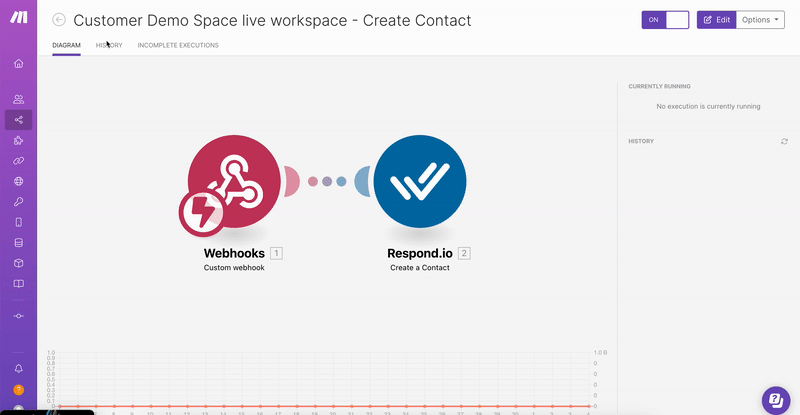
Сценарии могут иметь неограниченное количество действий, и процесс такой же, как добавление одного нового действия.
При подключении к приложению Respond.io необходимо впервые войти в систему и добавить ключ API. Следуйте инструкциям ниже:
Шаг 1: Войти в ответ. o Рабочая область, которую вы хотите подключить > перейдите кПараметрымодуля >нажмите Интеграциив разделе Настройки рабочего пространства > нажмитеПодключитьрядом с Make вариант. Вы будете перенаправлены на страницу Make в respond.io.
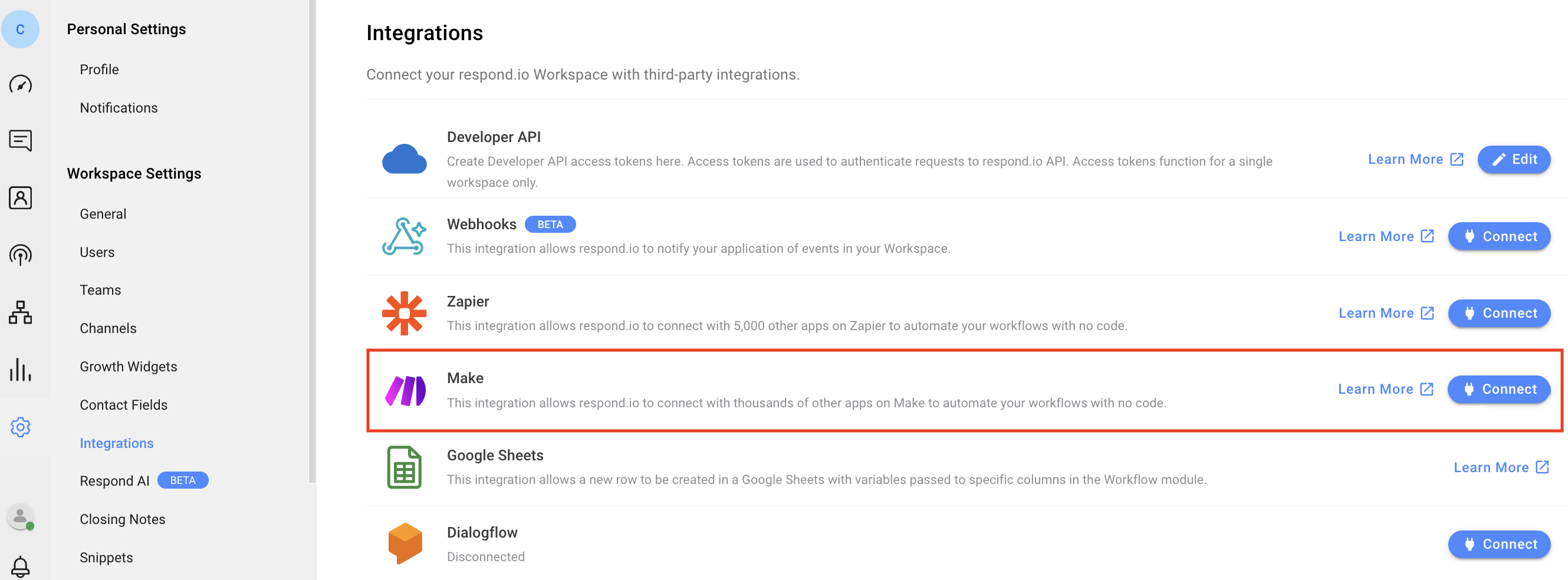
Шаг 2: Для копирования ключа API, нажмите на значок раскрытия > щелкните на API Key.
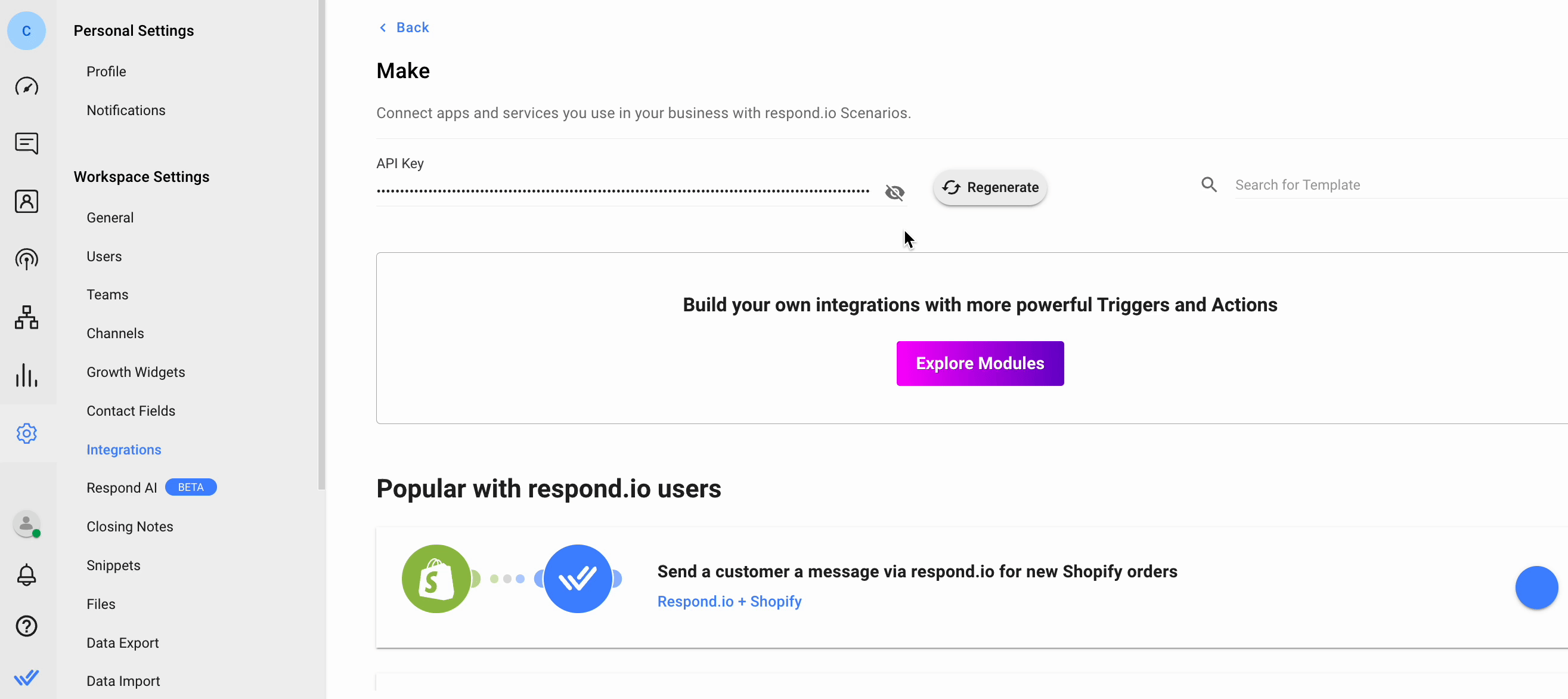
Шаг 3: На Создайте, нажмите модуль Respond.io > нажмите Добавьте в раскрывающееся меню Connection > вставьте ключ API в поле API Token > нажмите Сохранить.
При необходимости вы можете изменить имя подключения.
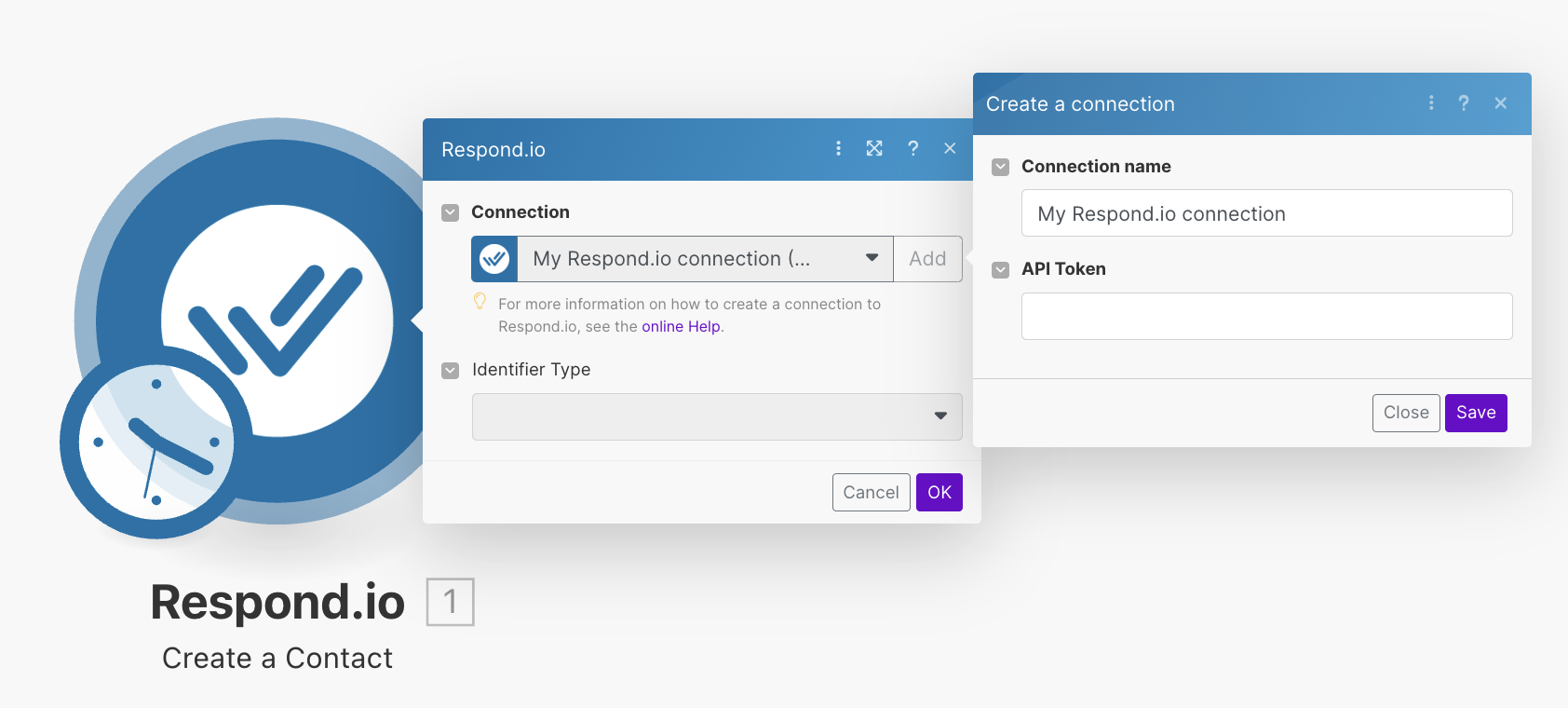
Это нужно сделать только для вашего первого сценария с respond.io. Для всех следующих сценариев вы можете просто выбрать подключенный аккаунт из выпадающего меню в настройках сценария. Однако, если вы создаете новую команду, вы должны снова подключить свою учетную запись при настройке сценария для новой команды.
При интеграции ответить. o с Make, одна из распространенных проблем, с которой вы можете столкнуться, это неудачная доставка сообщений из-за нехватки средств или других ошибок на уровне каналов обмена сообщениями.
Обработка ошибок настройки:
Сбой доставки захвата: утилизировать "Получить сообщение" в модуле Make scenario чтобы проверить, было ли сообщение успешно отправлено. Этот шаг поможет идентифицировать сообщения, которые не удалось найти из-за таких ошибок, как нехватка средств.
Отзыв об ошибке: Отрегулируйте ваш сценарий чтобы убедиться, что любая ошибка из канала обмена сообщениями была передана обратно в Make. Это позволяет платформе автоматизации получать точные отзывы о состоянии доставки сообщений.
Automated Retry Mechanism: Внедряем механизм внутри Make для повторной проверки неисправных сообщений автоматически. Это может быть настроено путем добавления условной логики в сценарии, где если сообщение не удалось, то после указанной задержки запускается повторное действие.
Уведомление и вход: опционально, включить шаг для протоколирования этих инцидентов или уведомления членов команды через комментарий или тег в рамках платформы, возможность видимости и ручного вмешательства, если необходимо.
Лучшая практика:
Включите авто-Top-Up: чтобы свести к минимуму риск невозможности доставки сообщений из-за недостаточного количества средств, включите функцию автопополнения вашего аккаунта обмена сообщениями.
Регулярный мониторинг: Настройте регулярные проверки или оповещения о состоянии остатков средств в сообщениях и эффективности сценариев доставки сообщений.
Документация и поддержка: Убедитесь, что члены вашей команды осведомлены о этих механизмах и понимают, как решать и корректировать сценарии по мере необходимости.
Ваш API токен недействителен или не верен. Убедитесь, что ваш API Token правильный или вы можете сгенерировать его.
Когда триггер не сработает, мы подождем определенное время, прежде чем мы попытаемся повторить попытку. Время ожидания будет постепенно увеличиваться между запросами.
Мы попытаемся в общей сложности 3 повтора на неудачном триггере, с временем ожидания за 30 секунд до первой попытки, За 60 секунд до второй попытки, и за 90 секунд до третьей попытки. После 3-й попытки, триггер не будет вызван наMake.
Чтобы упомянуть пользователя в комментариях к Make, используйте формат $userid$ а не @userid.
Если у вас возникли проблемы при переходе из Текста в Шаблон WhatsApp (или наоборот) на этапе Отправить сообщение на случай, вот шаги для их решения:
Удалить и повторно добавить модуль: Сначала попробуйте удалить весь модуль "Отправить сообщение" из вашего сценария, а затем повторно добавить его. Это обновление часто позволяет решить проблемы с настройками модулей некорректно.
Проверить обновления: Убедитесь, что ваш модуль актуален с последними стандартами интеграции и конфигурациями. Иногда обновления могут исправлять известные ошибки.
Связаться со службой поддержки: Если проблема сохраняется после того, как вы попытались сделать это, пожалуйста, сообщите об этом команде поддержки. Предоставьте им всю соответствующую информацию, включая любые сообщения об ошибках и шаги, которые вы'уже пробовали.
Временное решение: Пока вы ждете решения, рассмотрите возможность использования альтернативного метода отправки сообщений или другой конфигурации модуля, которая не вызывает ошибку.
Регулярное обновление ваших сценариев и модулей может предотвратить множество распространенных проблем. Если вы часто сталкиваетесь с подобными проблемами, храните подробную запись, чтобы помочь команде поддержки диагностировать и более эффективно решать эти проблемы.
Соответствующие статьи 👩💻